Werbung
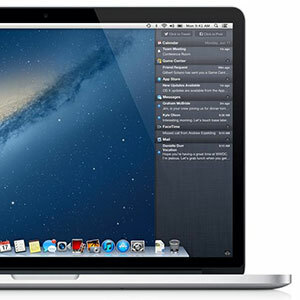 Wenn Sie ein bisschen sozial begeistert sind, kann es sich als größere Aufgabe herausstellen, regelmäßig Statusaktualisierungen in sozialen Netzwerken wie Facebook und Twitter zu veröffentlichen, als Sie erwarten. Das Starten eines Webbrowsers und das Warten auf das Laden der Website, nur um eine schnelle Statusaktualisierung zu veröffentlichen, ist kaum eine effiziente Methode.
Wenn Sie ein bisschen sozial begeistert sind, kann es sich als größere Aufgabe herausstellen, regelmäßig Statusaktualisierungen in sozialen Netzwerken wie Facebook und Twitter zu veröffentlichen, als Sie erwarten. Das Starten eines Webbrowsers und das Warten auf das Laden der Website, nur um eine schnelle Statusaktualisierung zu veröffentlichen, ist kaum eine effiziente Methode.
Normalerweise lösen wir dieses Problem, indem wir eine eigenständige Anwendung verwenden. Eine Reihe von Anwendungen sind der Aufgabe gewachsen. Da Twitter es Entwicklern jedoch immer schwerer macht, einen anständigen dedizierten Client zu entwickeln, kann dies ebenfalls schwierig sein. Stattdessen können wir eine Funktion verwenden, die bereits unter Mac OS X 10.8 Mountain Lion verfügbar ist: das Notification Center.
Ähnlich wie bei iOS, dem Notification Center (auf das Sie über das Symbol ganz rechts in Ihrer Menüleiste oder über zugreifen können) Ein Hotkey) dient dazu, die Vielzahl der Informationen zu verfolgen, die von den verschiedenen auf Ihrem Computer installierten Anwendungen gesendet werden Computer. Abgesehen von den erwarteten Nachrichten über eingehende E-Mails, Kalenderereignisse und dergleichen können Sie auch das Benachrichtigungscenter verwenden, um mit Facebook und Twitter zu interagieren. Nicht nur, um Statusaktualisierungen Ihrer Verbindungen anzuzeigen, sondern auch, um mit ihnen zu interagieren.
Verbindung zu Ihrem Facebook-Konto herstellen
Starten Sie die Systemeinstellungen und rufen Sie den Bereich Mail, Kontakte und Kalender auf. Hier können Sie Mac OS X mit einer Vielzahl verschiedener Dienste integrieren. Klicken Sie rechts im Einstellungsbereich auf das Facebook-Logo und geben Sie Ihre Kontoanmeldeinformationen ein.
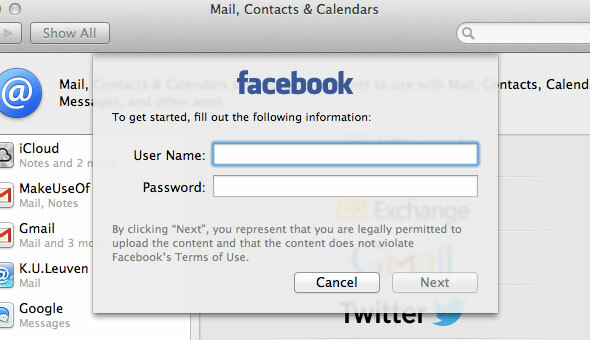
Sie müssen vor dem Fortfahren eine Miniatur-Nutzungsbedingungen genehmigen, um zu bestätigen, dass Sie genau wissen, was eine Verbindung mit Facebook bedeutet. Facebook wird unter anderem in Ihre Mac OS X-Kontakte und -Kalender integriert, Kontaktbilder aktualisiert und hinzugefügt Geburtstage von Freunden in Ihrem Kalender und andere Anwendungen bitten Sie um Ihre Erlaubnis, mit Ihrem Facebook interagieren zu dürfen Konto.

Nachdem Sie Ihr Facebook-Konto zu Mac OS X hinzugefügt haben, werden Sie feststellen, dass oben im Benachrichtigungscenter eine kleine, unauffällige Schaltfläche angezeigt wird. Klicken Sie darauf, und es wird ein erkennbares Facebook-Widget angezeigt, mit dem Sie bequem von Ihrem Desktop aus einfache Statusaktualisierungen veröffentlichen können.
Verbindung zu Ihrem Twitter-Konto herstellen
Es gibt zwei einfache Möglichkeiten, Ihr Twitter-Konto mit Ihrem Mac zu verbinden. Eine Möglichkeit besteht darin, sich mit Safari bei Twitter anzumelden. Mac OS X fragt Sie dann, ob Sie anderen Anwendungen erlauben, den Zugriff auf Ihr Twitter-Konto anzufordern. Dadurch wird auch Twitter zum Benachrichtigungscenter hinzugefügt.
Der andere Weg ist sehr ähnlich zu dem, wie wir uns mit anderen Konten verbinden. Wechseln Sie in der Anwendung "Systemeinstellungen" zum Bereich "E-Mail, Kontakte und Kalender". Suchen Sie auf der rechten Seite des Bildschirms das Twitter-Symbol und klicken Sie darauf.
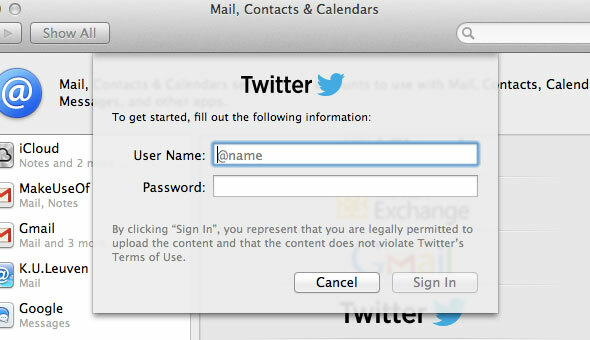
Geben Sie Ihre Twitter-Konto-Anmeldeinformationen (einschließlich des @ -icon-Präfixes Ihres Benutzernamens) ein, wenn Sie dazu aufgefordert werden, und klicken Sie auf die Anmeldetaste, um Mac OS X mit Ihrem Twitter-Konto zu verbinden. Optional können Sie auch Twitter verwenden, um Ihre Mac OS X-Kontakte zu aktualisieren, indem Sie auf den entsprechenden Namen klicken Klicken Sie im nächsten Bildschirm auf die Schaltfläche "Kontakte aktualisieren ...". Es sind jedoch keine weiteren Maßnahmen erforderlich, um Twitter zur Benachrichtigung hinzuzufügen Center.
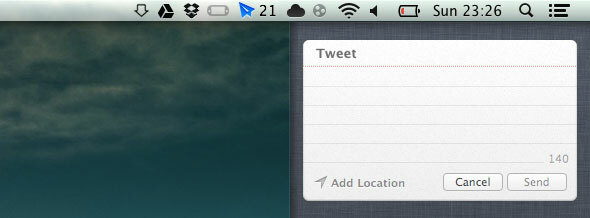
Wie bei der Facebook-Integration zeigt das Benachrichtigungscenter jetzt einen kleinen, unauffälligen Button an der Spitze. Wenn Sie sich auch mit Facebook verbinden, werden diese beiden Schaltflächen nebeneinander angezeigt. Wenn Sie darauf klicken, erhalten Sie ein Textfeld (natürlich mit Zeichenanzahl), mit dem Sie direkt auf Twitter posten können.
Wie nutzen Sie das Benachrichtigungscenter in Mountain Lion? Lass es uns in den Kommentaren unter dem Artikel wissen!
Ich bin ein Schriftsteller und Informatikstudent aus Belgien. Sie können mir mit einer guten Artikelidee, Buchempfehlung oder Rezeptidee immer einen Gefallen tun.


